- أبلغ بعض مستخدمي Windows 10 أن سجل التمهيد الرئيسي مفقود أثناء تشغيل أجهزة الكمبيوتر الخاصة بهم.
- في بعض الأحيان ، يكون الحل الأبسط هو محاولة إعادة تشغيل جهاز الكمبيوتر للتخلص من الخطأ.
- يساعدك أيضًا على الدخول في BIOS وتغيير ترتيب التمهيد باتباع دليلنا أدناه.
- يمكنك أيضًا الانتقال إلى قائمة Advanced Boot Options (خيارات التمهيد المتقدمة) لإجراء إصلاح تمهيد Windows.

سيحافظ هذا البرنامج على تشغيل برامج التشغيل الخاصة بك ، وبالتالي يحميك من أخطاء الكمبيوتر الشائعة وفشل الأجهزة. تحقق من جميع برامج التشغيل الخاصة بك الآن في 3 خطوات سهلة:
- تنزيل DriverFix (ملف تنزيل تم التحقق منه).
- انقر ابدأ المسح للعثور على جميع السائقين الإشكاليين.
- انقر تحديث برامج التشغيل للحصول على إصدارات جديدة وتجنب أعطال النظام.
- تم تنزيل DriverFix بواسطة 0 القراء هذا الشهر.
أبسط شيء قد تحاول القيام به مع جهاز كمبيوتر هو تشغيله ، ولكن على الرغم من أنه قد يبدو غير مرجح ، حتى هذه العملية يمكن مواجهتها ببعض المشكلات.
إذا سبق لك أن حاولت تشغيل جهاز الكمبيوتر الخاص بك وواجهتك رسالة خطأ تفيد بأن ملف
BOOTMGR مفقود. اضغط Ctrl + Alt + Del لإعادة تشغيل إذًا يجب أن تعلم أن هذه مشكلة شائعة جدًا.MBR (سجل التشغيل الرئيسي) هو ما يتحكم في مكان بدء تشغيل الكمبيوتر ، وبالتالي فهو ضروري لرفاهية الكمبيوتر.
لهذا السبب قمنا بتجميع قائمة بالحلول لتجربتها والتي ستصلح مشكلة MBR المفقودة ، لذا تأكد من القراءة.
ماذا أفعل إذا كانت MBR الخاصة بي مفقودة؟
1. أعد تشغيل الكمبيوتر
في بعض الأحيان ، قد تكون حقيقة عدم قدرة جهاز الكمبيوتر على اكتشاف MBR مجرد نتيجة أو حادث عشوائي.
على هذا النحو ، عندما تظهر رسالة الخطأ ، ما عليك سوى اتباع التعليمات لإجراء إعادة التشغيل. إذا لم يفلح ذلك ، يجب أن تنتقل إلى الحل التالي.
2. قم بإزالة كافة الوسائط القابلة للإزالة
نظرًا لأن MBR تحدد مكان بدء تشغيل الكمبيوتر ، فإن إزالة جميع الوسائط القابلة للإزالة ستجبر الكمبيوتر على التمهيد من محرك الأقراص الثابتة.
يتضمن ذلك إزالة جميع الأقراص المضغوطة وأقراص DVD ومحرك الأقراص المحمول القابل للإزالة وتوصيلها بعد انتهاء التمهيد.
3. قم بتغيير ترتيب التمهيد في BIOS الخاص بك
- حذاء طويل جهاز الكمبيوتر الخاص بك ، وأدخل BIOS.
- اذهب إلى حذاء طويل علامة التبويب ، وقم بتغيير ترتيب التمهيد بحيث يتم تعيين محرك الأقراص الثابتة الذي يحتوي على MBR كخيار أول.

- احفظ التغييرات ، واضغط على مخرج.
4. إصلاح سجل التشغيل الرئيسي الخاص بك
- يستخدم معالج قسم MiniTool لإنشاء محرك أقراص فلاش USB قابل للتشغيل أو قرص مضغوط / قرص DVD.
- أدخل الوسائط القابلة للإزالة في جهاز الكمبيوتر.
- قم بتغيير ترتيب التمهيد حتى يتم تشغيل الكمبيوتر من الوسائط القابلة للإزالة.
- قم بتشغيل ملف معالج التقسيم.
- حدد القرص التالف ، وانقر فوق إعادة إنشاء MBR من عند شغل القرص.
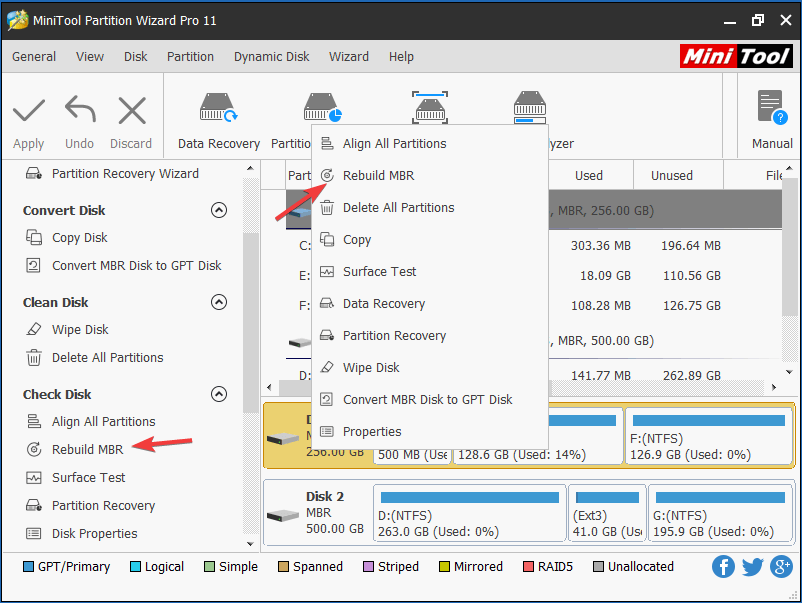
- يختار تطبيق، ودع البرنامج يأخذ مجراه.
في بعض الأحيان ، قد يكون سبب خطأ MBR المفقود هو MBR التالف بشدة. إذا كان هذا هو الحال ، فستحتاج إلى إصلاحه.
يمكنك محاولة استخدام أداة احترافية تابعة لجهة خارجية مسماة معالج قسم MiniTool، ثم اتبع الخطوات المذكورة أعلاه.
5. ضع علامة على القسم على أنه نشط
- كرر الخطوات من 1 إلى 3 من الحل السابق.
- حدد القسم النشط الخاطئ ، وانقر فوق تعيين غير نشط.
- اختر القسم الذي تريده ، وانقر فوق تفعيل النشاط.
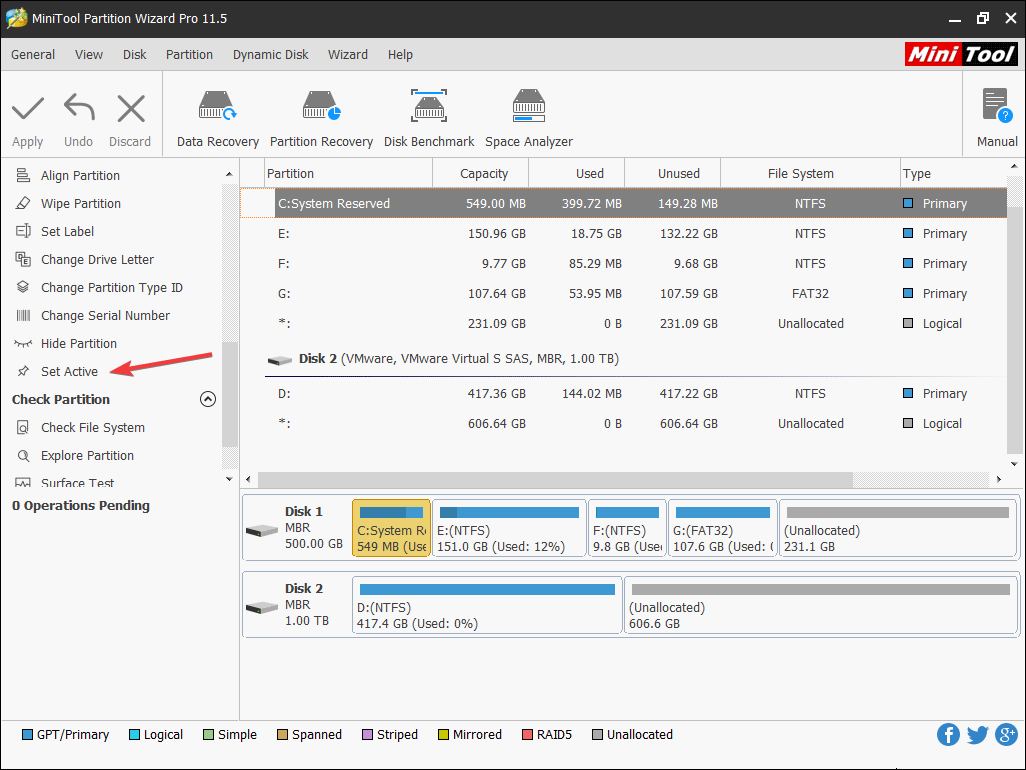
- صحافة تطبيق، دع البرنامج يأخذ مجراه.
6. اختبر القرص الصلب
- اتبع الخطوات المذكورة أعلاه للدخول إلى MiniTool PE محمل واجهه المستخدم.
- حدد ملف اختبار السطح ميزة ، ودع البرنامج يأخذ مجراه.
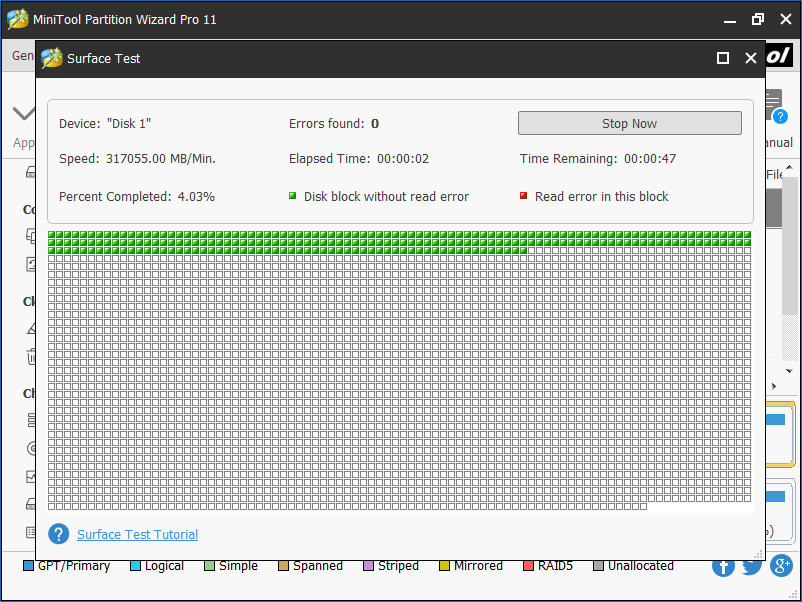
- إعادة تشغيل جهاز الكمبيوتر.
أحد الأسباب الشائعة لخطأ MBR المفقود هو وجود عدد كبير جدًا من القطاعات التالفة على محرك الأقراص هذا.
مرة أخرى معالج قسم MiniTool. تعال إلى الإنقاذ ، لأنها تأتي أيضًا مع أدوات تسمح باختبار سطح قرص محرك الأقراص.
7. قم بإجراء إصلاح عند بدء تشغيل Windows
- قم بإنشاء محرك أقراص USB محمول قابل للتشغيل أو قرص مضغوط / قرص DVD يحتوي على نظام التشغيل الخاص بك.
- استخدمه للدخول إلى خيارات التمهيد المتقدمة قائمة.
- اذهب إلى استكشاف الاخطاء، واختر خيارات متقدمة.
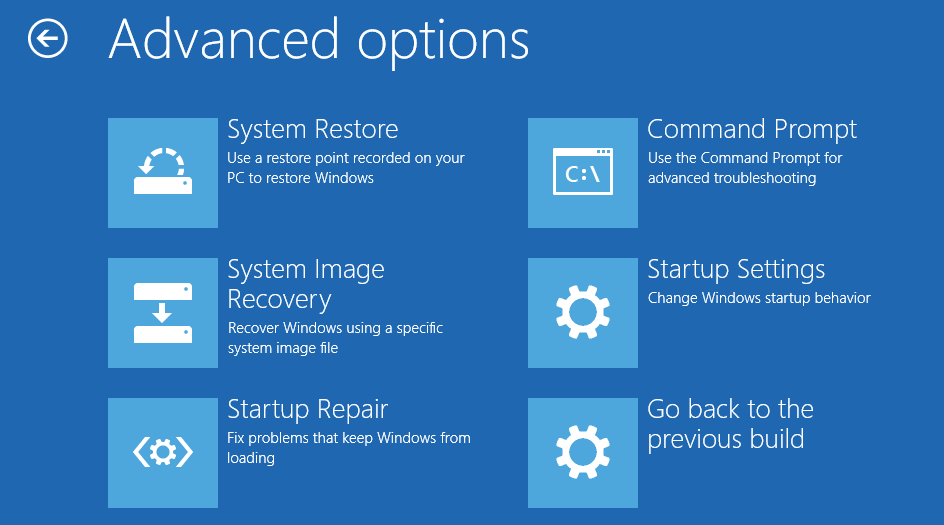
- إختر بدء التصليح.
8. تحقق من الكابلات الخاصة بك
يمكن أن يتسبب أيضًا شيء بسيط مثل الكابلات القديمة أو التالفة أو الموصلة بشكل غير صحيح في حدوث خطأ MBR المفقود.
على هذا النحو ، قم بإيقاف تشغيل جهاز الكمبيوتر الخاص بك ، وتأكد من توصيل جميع الكابلات ، أو حتى حاول استبدالها بأخرى جديدة (خاصة كبل IDE).
9. قم بتحديث نظام تشغيل اللوحة الأم
في بعض الأحيان ، يمكن أن يؤدي إصدار BIOS القديم أيضًا إلى خطأ MBR مفقود. وبالتالي ، من الجيد دائمًا تحديث BIOS الخاص بك إلى أحدث إصدار متاح. إذا كنت لا تعرف كيفية القيام بذلك ، فتحقق من دليل مفصل.
10. قم بإجراء تثبيت نظيف لنظام Windows
إذا لم يعمل أي من الحلول التسعة الأخرى ، فإن خيارك الوحيد هو إجراء تثبيت نظيف لنظام Windows.
ضع في اعتبارك أن هذا سيؤدي إلى إزالة كل شيء من جهاز الكمبيوتر الخاص بك ، لذلك من الجيد إجراء نسخ احتياطي لجميع بياناتك قبل متابعة هذا الحل.
أيضًا ، إذا كنت بحاجة إلى إجراء نسخ احتياطي لجهاز الكمبيوتر الخاص بك بشكل احترافي ، فقم بإلقاء نظرة فاحصة على دليل شامل لأفضل برامج النسخ الاحتياطي لنظام التشغيل Windows 10.
11. استبدل القرص الصلب
إذا كان يبدو أن خطأ MBR المفقود ناتج عن مجموعة من العديد من القطاعات السيئة ، وليس حتى ملف يمكن أن يقوم تثبيت Windows النظيف بإصلاحه ، فقد حان الوقت لتقاعد محرك الأقراص الثابتة واستبداله بملف واحد.
في حين أن هذا هو الحل الأكثر تكلفة ، فهو بالتأكيد الحل الذي سيتخلص بالتأكيد من أي أخطاء مفقودة في MBR.
نظرًا لأن الاستثمار جاد جدًا ، يجب أن تبحث عن أفضل محرك أقراص ثابت تستطيع ميزانيتك تحمله.
إذا كنت تبحث عن بديل جيد لمحرك الأقراص الثابتة ، فيجب عليك التحقق من مقالة مفصلة لبعض الاقتراحات الجيدة.
هل وجدت هذه المادة مفيدة؟ أخبرنا برأيك في خطأ MBR المفقود في قسم التعليقات أدناه.
![لا يمكن الاتصال بالإنترنت بعد تثبيت Windows 10 Creators Update [Fix]](/f/0d34e0d299aad86a43f8b03e01119c86.jpg?width=300&height=460)

